De inspector in Logic Pro X is een essentieel hulpmiddel dat je de nodige informatie en controle opties voor je sporen en evenementen biedt. Met deze tool heb je niet alleen het overzicht over de basis eigenschappen van je sporen, maar ook de mogelijkheid om aanpassingen en effecten in realtime aan te brengen. Laten we samen ontdekken hoe je de inspector effectief kunt gebruiken om je muziekproducties naar het volgende niveau te tillen.
Belangrijkste inzichten
- De inspector toont de belangrijkste eigenschappen van het geselecteerde spoor of de regio.
- Het stelt je in staat om de inputbron te selecteren en effecten te laden.
- Het aanpassen van volume en panorama is eenvoudig.
- Via de input- en FX-sectie kun je doelgericht ingangsbronnen en effecten regelen.
Stapsgewijze handleiding
Toegang tot de inspector is heel eenvoudig via de gebruikersinterface. Je kunt het openen door op de “i” in de bedieningbalk te klikken of door de “I”-toets op je toetsenbord in te drukken.
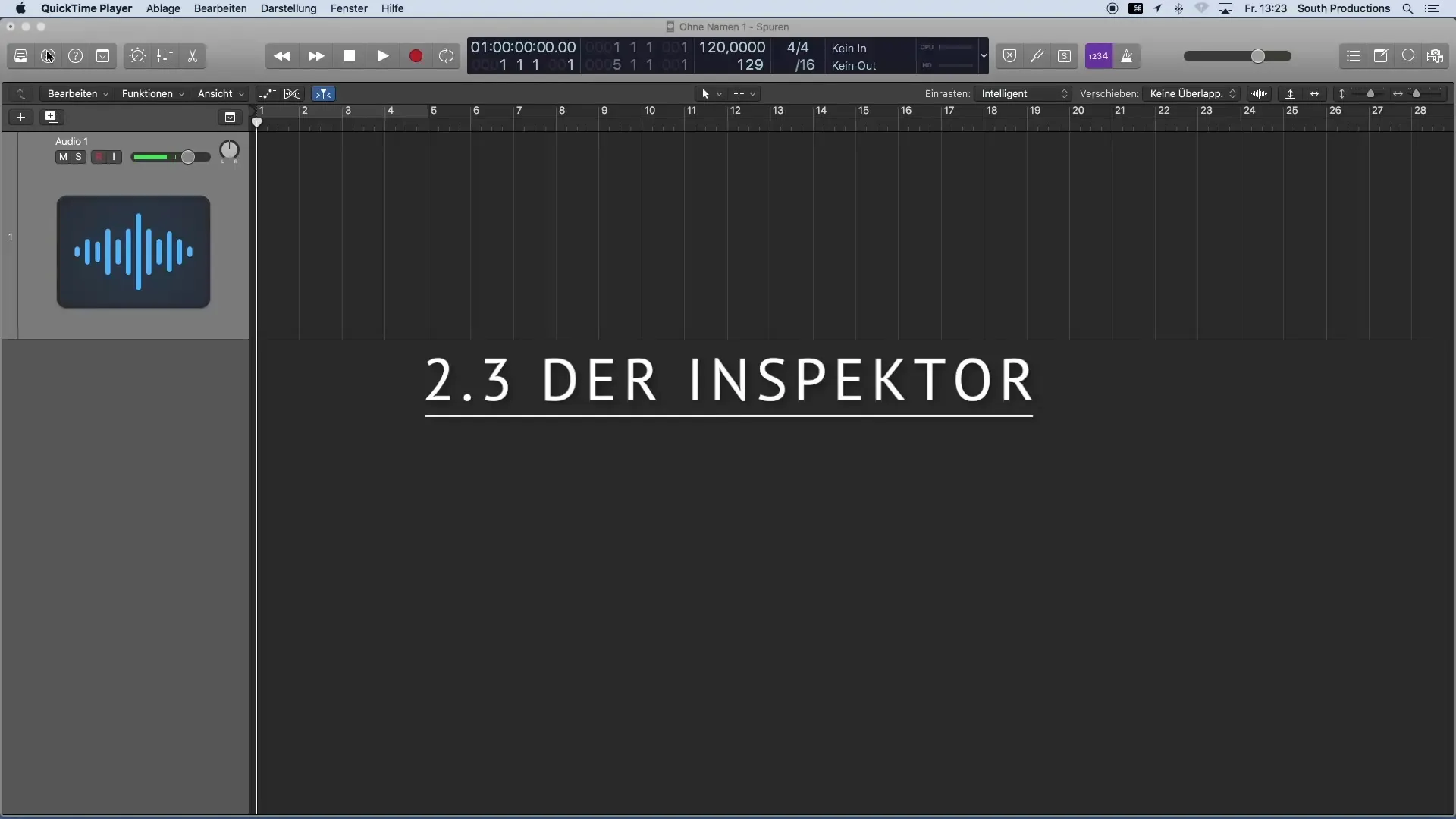
Zodra de inspector zichtbaar is, zie je onmiddellijk de belangrijke eigenschappen van het spoor dat momenteel is geselecteerd. Deze eigenschappen omvatten verschillende parameters waar je rekening mee moet houden bij het bewerken van je regio. Hier kun je de belangrijke sporeigenschappen snel inzien en wijzigen.
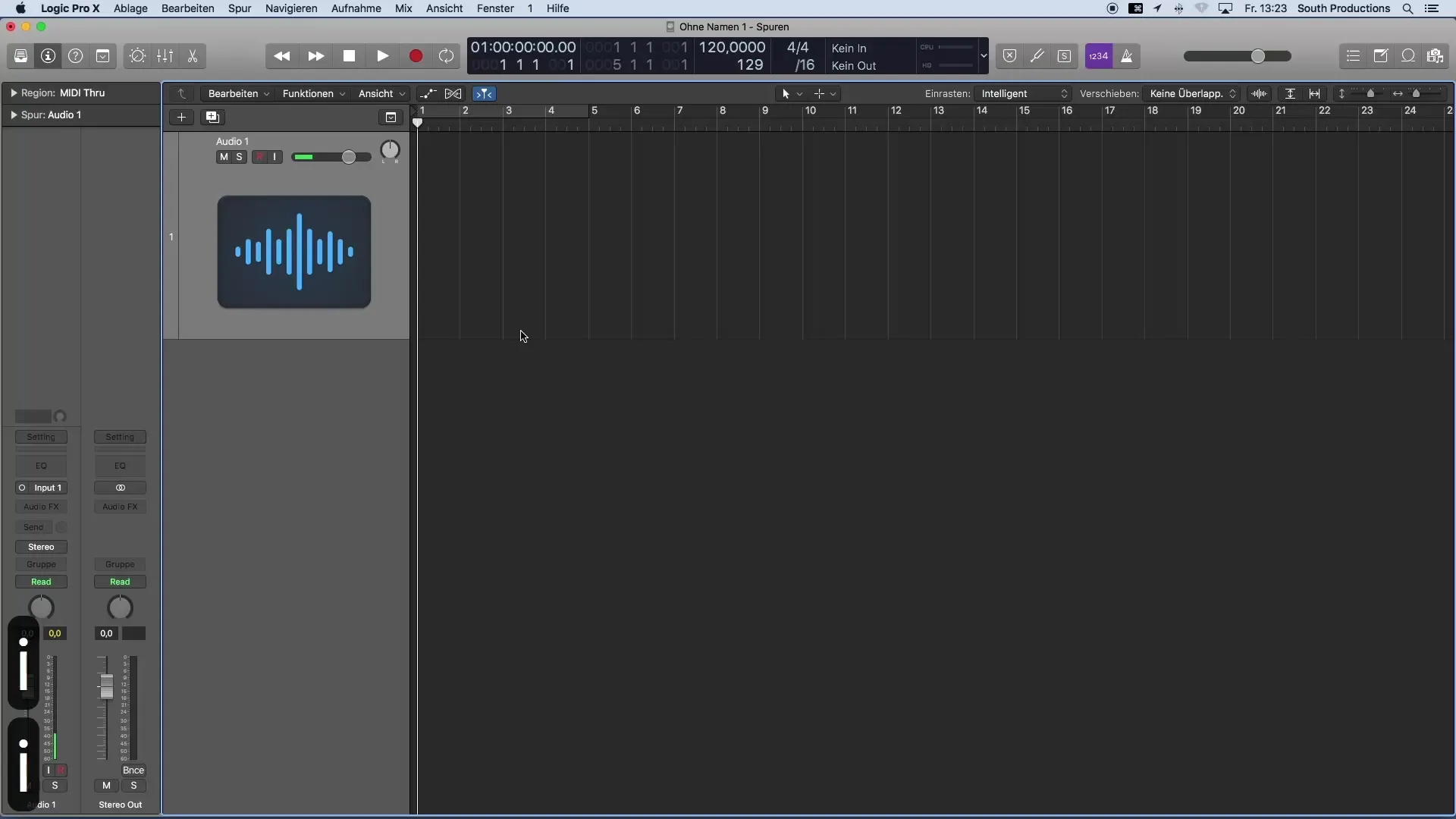
Onder de regio- en sporeigenschappen vind je de zogenaamde Channel Strip. Hier kun je meerdere dingen tegelijk doen: De selectie van de inputbron, het laden van effecten en het controleren of het een mono- of stereospur is, behoren tot de basisfuncties die dit gebied biedt.
In de input-sectie van de Channel Strip kun je aangeven uit welke bron je audiobron moet worden opgenomen. Als je bijvoorbeeld een audiospoor hebt gekozen, verschijnen hier de ingangen van je audio-interface waar je uit kunt kiezen om het gewenste signaal te ontvangen.
Naast de inputkeuze stelt de Audio FX-sectie je in staat om verschillende effectapparaten toe te voegen. Hier kun je kwaliteiten zoals equalizers, compressoren of andere effecten toevoegen om je geluid de laatste hand te leggen.
Een ander belangrijk aspect is de Send-knopfunctie, waarmee je bussen kunt aansturen en zogenaamde submix-effecten kunt maken. Voorbeelden van dergelijke effecten zijn reverb of delay, die je muziek meer diepte en klankkleur geven.
Onder de Send-sectie visualiseer je de uitgang van je spoor, die standaard op de stereo-uitgang is gerouteerd. Ook deze uitgang wordt in de inspector weergegeven, zodat je altijd in de gaten hebt waar je signaal heen gefilterd wordt.
Het panorama is een andere cruciale parameter in de inspector. Hier kun je het stereogebied instellen waarin je spoor wordt weergegeven. Dit is vooral belangrijk voor de klankverdeling van je instrumenten in de mix.
Tot slot vind je de volumeregelaar, waarmee je het volume van je signaal gericht kunt regelen. Deze regelaar speelt een sleutelrol bij het balanceren van je mix, om ervoor te zorgen dat elk element goed tot zijn recht komt.
Samenvatting – Inleiding tot muziekproductie met Logic Pro X: De inspector
De inspector in Logic Pro X is een onmisbaar hulpmiddel dat je niet alleen de eigenschappen van je sporen toont, maar je ook de mogelijkheid geeft om deze dynamisch aan te passen. Van de selectie van inputbronnen tot het laden van effecten en het regelen van volume en panorama – de inspector is je sleutel tot een effectieve en creatieve muziekproductie.
Veelgestelde vragen
Hoe open ik de inspector in Logic Pro X?Je kunt de inspector openen door op de “i” in de bedieningbalk te klikken of de “I”-toets op je toetsenbord in te drukken.
Welke eigenschappen kan ik in de inspector aanpassen?In de inspector kun je de inputbron, effecten, volume, panorama en meer aanpassen.
Wat is een Channel Strip?De Channel Strip is het gebied in de inspector waar je verschillende eigenschappen van je spoor kunt regelen, inclusief de effecten en de inputbron.
Hoe voeg ik effecten toe in de inspector?In het Audio FX-gedeelte kun je effecten zoals equalizers of compressoren toevoegen.
Wat betekent de Send-knop in de inspector?Met de Send-knop kun je bussen aansturen en submix-effecten zoals reverb of delay creëren.


